quay về giao diện Start Menu cổ diển của Windows 8,7, XP
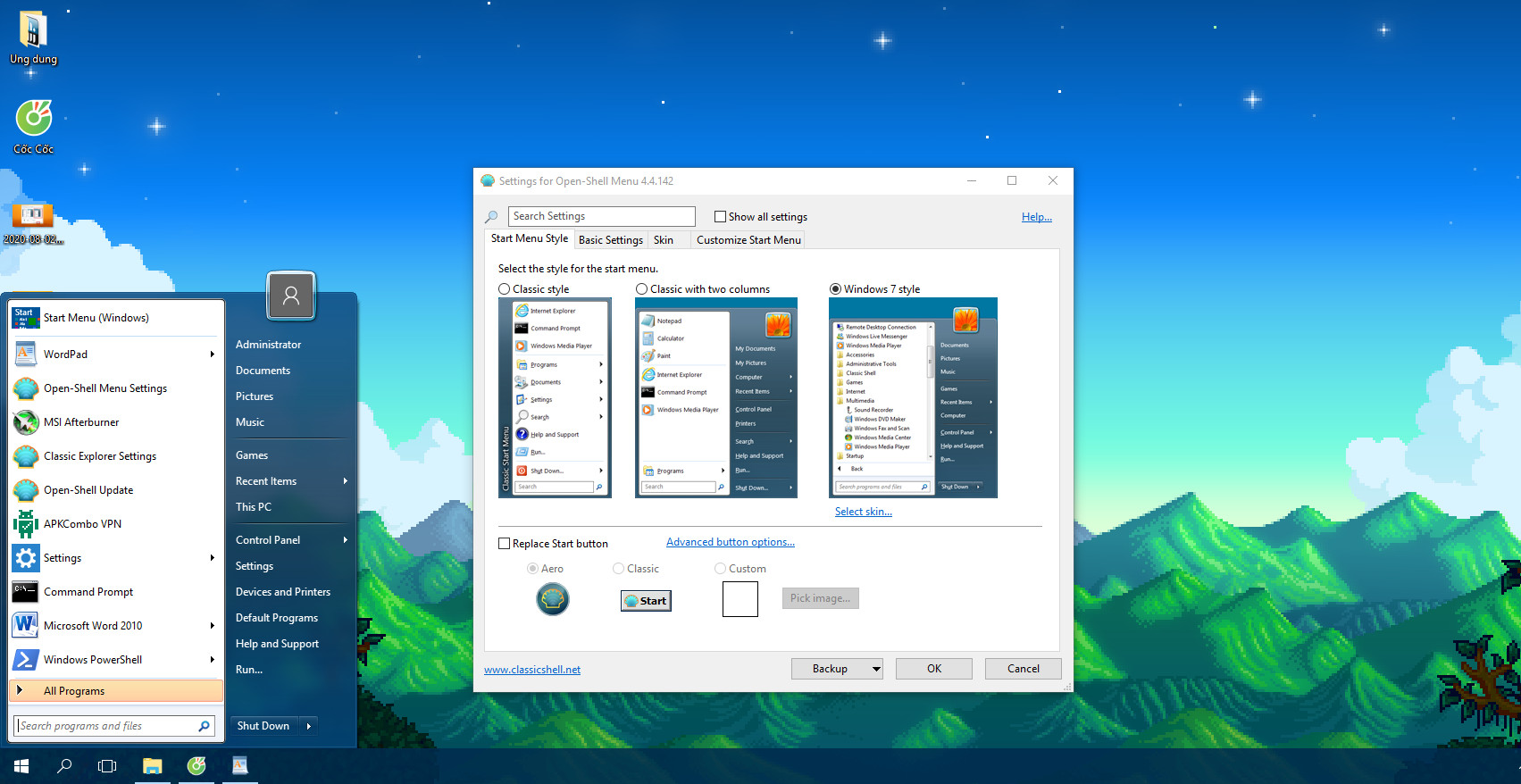
Microsoft đang cố gắng giúp giao diện Start Menu trên Windows 10 trở nên linh hoạt bằng cách cung cấp cho bạn menu một cột truyền thống nhưng được chia thành những ô nhất định. Bạn sẽ tìm thấy tất cả các ứng dụng đã cài đặt trong Start Menu và bạn có thể ghim các ứng dụng yêu thích của mình vào màn hình Start Menu để truy cập nhanh hơn và dễ dàng hơn.
Tuy nhiên, nếu bạn không hề thích giao diện hoàn toàn mới của Start Menu trên Windows 10 mà chỉ thích giao diện cũ cổ điển của Windows 7, XP hoặc chỉ muốn khám phá các tùy chọn khác. Trong bài viết này sẽ hướng dẫn bạn cách quay về giao diện Start Menu cổ điển của Windows 8,7 thậm chí là XP bằng một phần mềm hoàn toàn miễn phí có tên Open Shell.
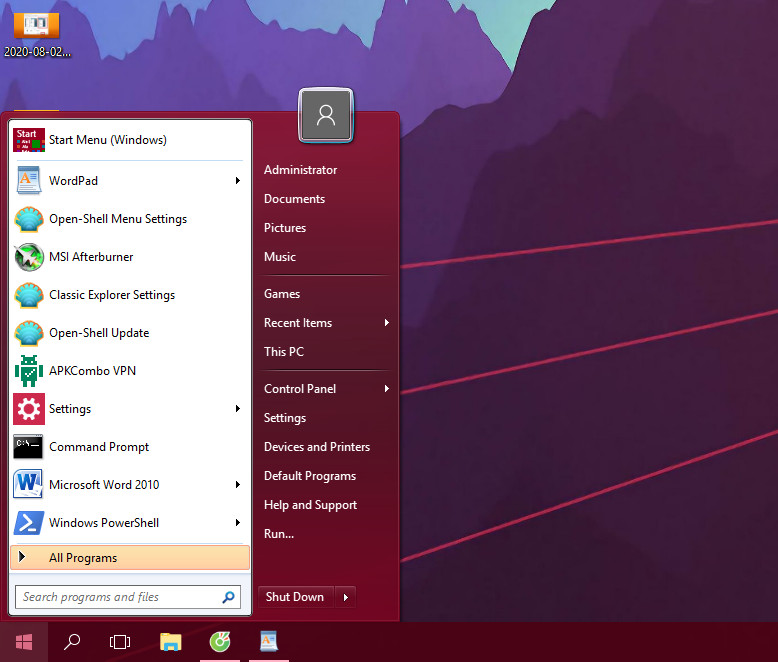
Open Shell dựa trên một phần mềm chỉnh sửa Start Menu trên Windows 10 khác gọi là Classic Shell sau khi Classic Shell đã ngừng phát triển vào tháng 12 năm 2017. Kể từ đó, các tình nguyện viên đã làm việc trên Open Shell thông qua GitHub. Phần mềm này giúp người dùng có thể làm đủ thứ trò với giao diện Start Menu trên Windows 10, từ việc biến nó thành giao diện Windows 8,7, XP cho đến việc tùy chỉnh mọi thứ có bên trong.
Hướng dẫn cách quay về giao diện Start Menu cổ điển của Windows 8,7, XP
B1: Đầu tiên, tải xuống phiên bản mới nhất của OpenShellSetup.exe từ trang GitHub và sau đó cài đặt như bình thường.
- OpenShellSetup.exe
- https://mega.nz/file/r24wBSwD#Zgj7mqD8ckgsqqh9V8Q-gUH2hJemPPg5v2beUtaD6Ro
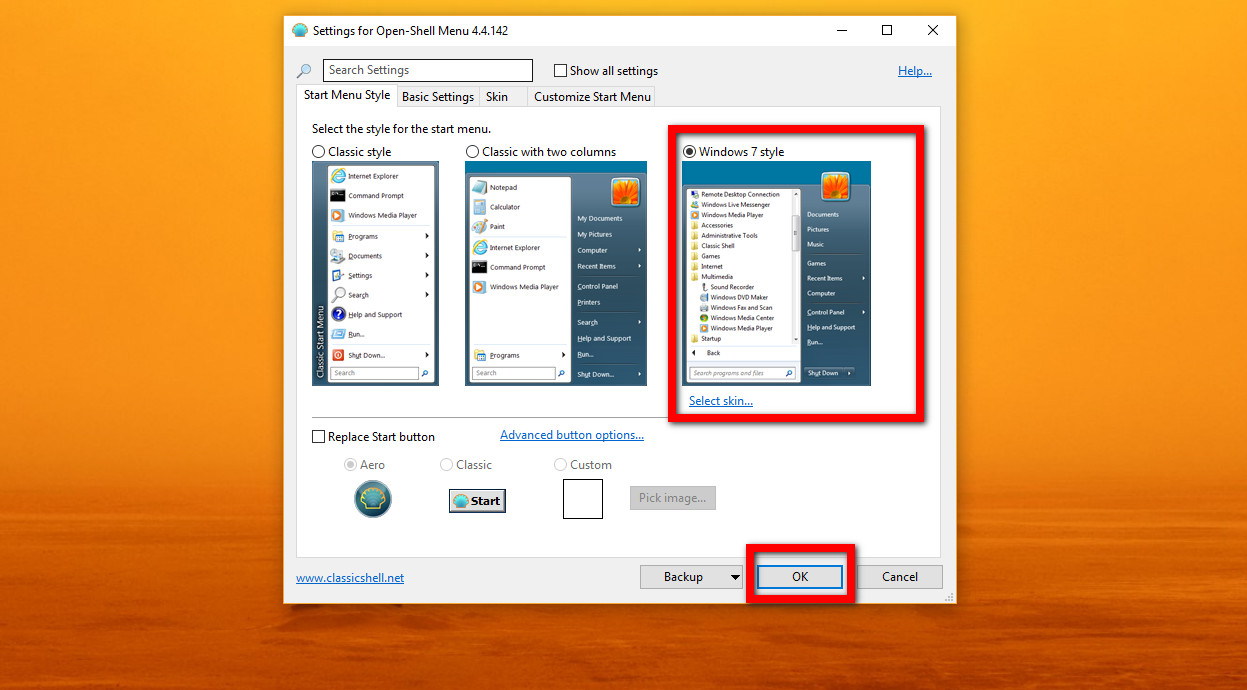
B3: Nếu muốn trở về giao diện Start Menu cổ điển của Windows 8, XP hoặc nhiều giao diện mới khác, bạn chọn vào ô Classic with two columns > chuyển sang mục Skin > rồi chọn Windows XP Luna, Windows 8,v.v... trong menu như hình bên dưới.
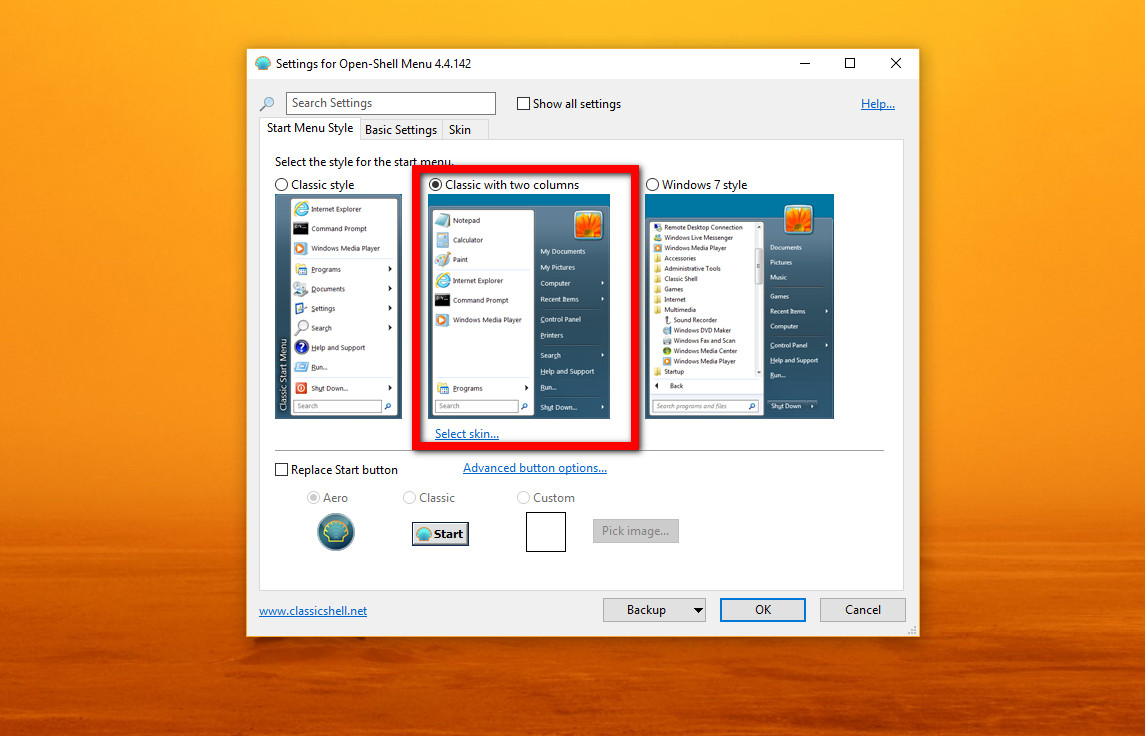
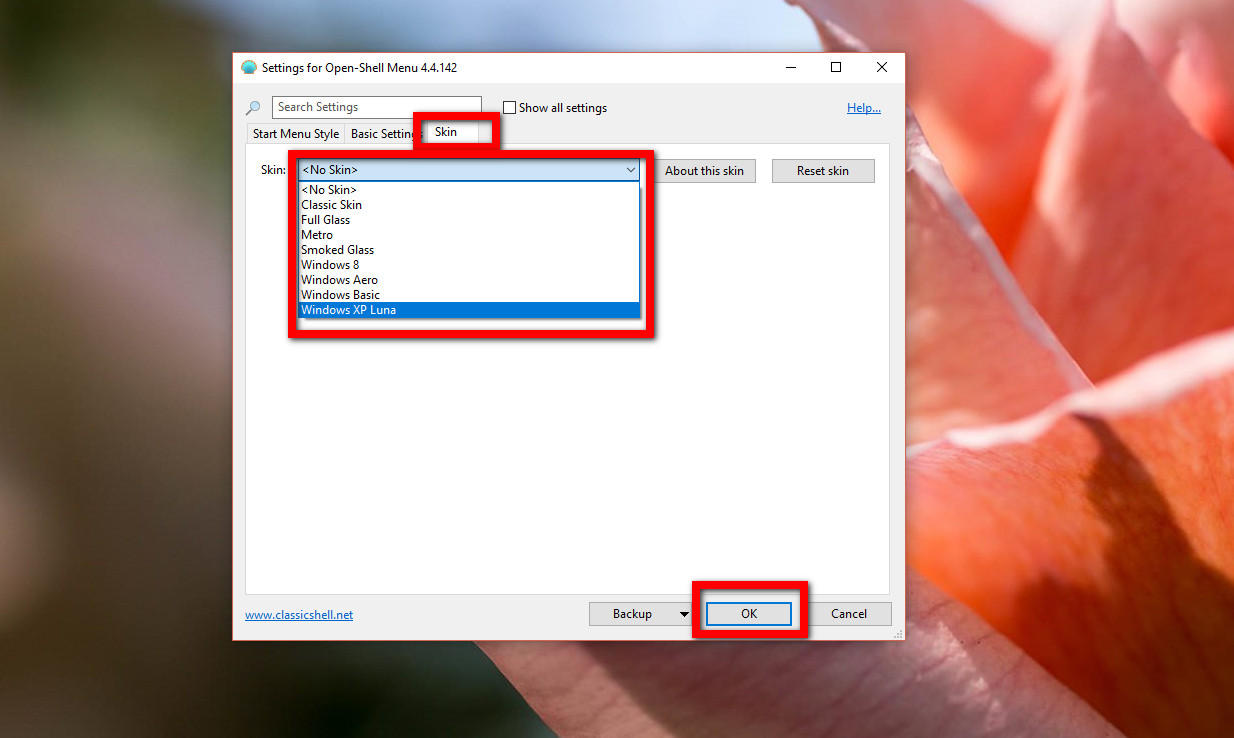
B4: Bây giờ, Start Menu của bạn đã trở thành giao diện Start Menu của Windows XP. Nếu muốn có nhiều thay đổi hơn, bạn có thể tham khảo nhiều cách khác để tùy chỉnh giao diện Start Menu thông qua Open Shell trên mạng.
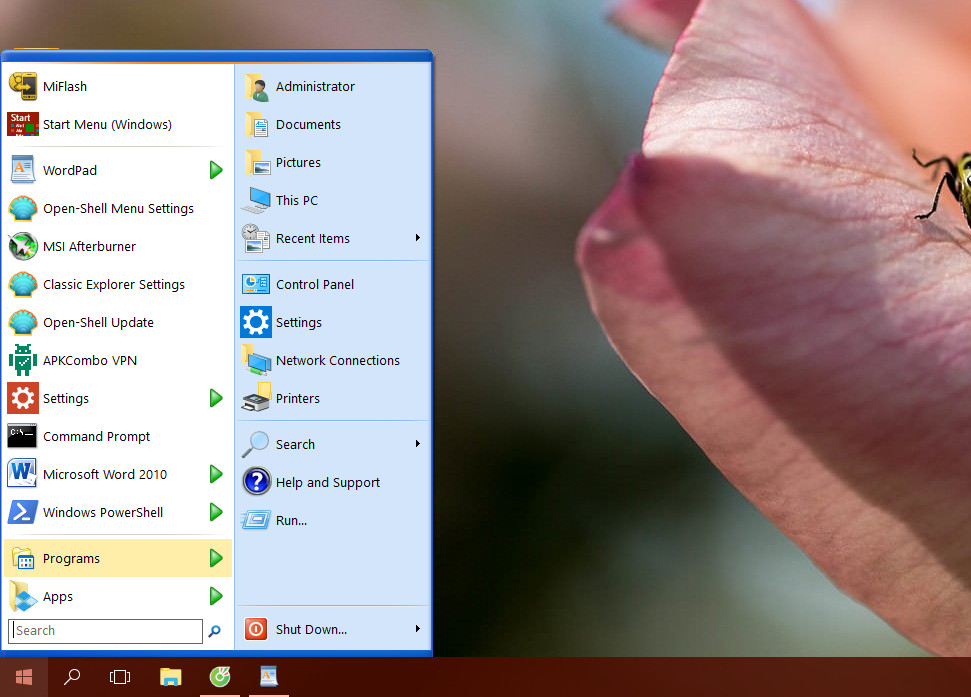
Nếu đã chán bạn chỉ cần vào Control Panel > Programs and Features > rồi gỡ Open Shell ra khỏi Windows 10 rồi khởi động lại PC.
Chúc bạn thành công!
Comments
Post a Comment